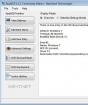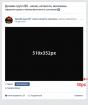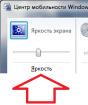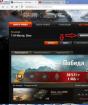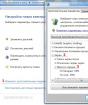Paano mag-install ng 3 mga system sa isang pc. Nag-install kami ng maraming mga operating system (EasyBCD). Pag-configure ng dual boot
Ang kuwentong ito ay isang espesyal na kaso ng gubat ng kaalaman na kailangan mong lakarin kung nais mong malayang gumana sa maraming OS sa isang disk. Ipinapakita ng mga katotohanan na walang pagkakasunud-sunod sa disiplina na ito, at ang mga bagong sangkap ay maaaring magdala ng mga bagong problema sa pagkakasunud-sunod ng pag-install ng mga operating system. Marahil ay bibigyan nito ang mga taong mahilig na walang karanasan sa isang pangkalahatang pagtingin na ang pag-install ng OS ay hindi palaging magiging simple at prangka. Gayunpaman, mayroong mas kaunting drama sa kasong ito kaysa sa mga kaso ng telecoms, OPSOS, PR at Sberbank. Lahat ng isang paraan o iba pa, ngunit napagpasyahan.
Walang hanay ng mga tagubilin sa kung paano gawin ang pag-install - lahat sila ay nakasulat na at nakakalat sa mga forum at blog. Mahahanap mo ang lahat ng kailangan mo sa pamamagitan ng mga keyword at link. Sa kahulihan ay walang malinaw na mga tagubilin. Mayroong pangunahing mga patakaran para sa istraktura ng mga pagkahati sa mga computer disk, na na-standardize noong dekada 90. Nakasalalay sa pagiging bago ng bios at ng system, ang mga problema ay palaging ipakikilala sa kilalang kaayusan, at mahalaga na maghanap ng mga solusyon, humigit-kumulang na alam ang pangkalahatang estado ng mga gawain. Sa pamamaraang ito, ibinigay ang mga link, at pinakamahalaga - kung gaano kalinawan ang lahat ng ito ay na-configure!
Ito ay nangyari na sa isang subnotebook Acer Aspire One 756 (Sandy Bridge Celeron 887), binili nang una nang halos walang OS (na-install na Linpus nang walang X), na-install ang mga operating system (sa pagkakasunud-sunod ng pag-install):
1) WinXP 32 bit - mula sa isang pagpupulong tungkol sa 720 MB ang laki;
2) Win7 64 bit - mula sa ilang pagpupulong tungkol sa 2 GB ang laki;
3) Xubuntu 13.04 64 bit - mula sa pinakabagong 800 MB na pamamahagi;
Hindi lahat ng mga bootable USB drive ay gumagana
Ang laptop ay lubos na sariwa sa mga tuntunin ng oras sa merkado (mga Abril 2012), at ngayon (noong 2013) ang mga mas bagong pagbabago sa Ivy Bridge processor ay lumitaw sa pagbebenta. Ang pagiging bago ng mga solusyon at BIOS, suporta para sa mga bagong operating system lamang, malamang na humantong sa isang bilang ng mga problema na halos hindi sinusunod kapag nagtatrabaho sa iba pang mga computer at laptop. Ang mga paghihirap sa pag-install ng mga system sa pamamagitan ng mga bootable flash drive ay nabanggit ng marami na hindi agad na-install ang system at kailangang maghanap ng mga pagpipilian. Ang halimbawa ng laptop na ito ay isang malinaw na kaso ng naturang mga problema, malamang na nauugnay sa mga kakaibang katangian ng bios ng ilang mga modelo.Ang lahat ng mga system ay na-boot mula sa bootable USB sticks, at ito ay ilang problema, sapagkat hindi lahat sa kanila ay maaaring mai-install. Sa una, maraming mga flash drive habang nag-install ang sanhi ng pag-freeze ng laptop sa sandaling ang isang key ng keyboard ay pinindot. Samakatuwid, ang unang system ay na-install ang isa (Win XP), na sa ilang kadahilanan ay nagawang mag-boot mula sa isang flash drive (nakikita bilang USB-CDROM, hindi katulad ng USB-FDD at USB-HDD sa iba pang mga flash drive). Marahil, ang lahat ay gagana mula sa isang tunay na USB-CDROM, ngunit ang pagbili nito alang-alang sa pag-install ng system ay kahit papaano hindi lohikal, kung may mga flash drive para dito.
Ang isang laptop, tulad ng bawat aparato, ay may sariling mga katangian. Halimbawa, ang memorya na nakikita sa WinXP ay 2.6 GB lamang, hindi 3.25 (ang memorya ng video ay tumatagal lamang ng 128 GB ng RAM, kaya't kung bakit hindi nakikita ng system ang 3.1 GB ay isang misteryo). Sa pangkalahatan, para sa modelo ng laptop na ito na si Acer ay hindi naglabas ng mga driver para sa Win XP at para sa Linux - ang Win7 at Win8 lamang. Ang mga driver ay nakolekta sa mga bahagi bilang mga pag-update para sa mga aparato na kasama sa computer. Ang pagpili ng mga driver ay tumagal ng hindi bababa sa 3 araw. Bilang isang resulta, sa WinXP ang mga driver ay hindi magagawang:
1) hindi naramdaman ang paglabas ng baterya - hindi kailanman. Samakatuwid, ang computer ay bulag sa kaguluhan.
2) nawala ang tunog kapag lumalabas sa pagtulog sa pagtulog sa panahon ng taglamig. Samakatuwid, kinakailangang i-reboot para lumitaw ang tunog (marahil ang pagpili at pag-update ng system at mga sound driver ay maitatama ang sitwasyon).
3) ang nabanggit na nakikitang memorya ay 2.6 GB.
Ang natitira ay nagtrabaho: Bluetooth, isang mahusay na paggana na touchpad na may isang toneladang mga setting at walang mga glitches, WiFi, webcam at mikropono, tunog, SD reader.
Sa una, ang laptop ay mayroong isang sistema ng Linpus nang walang isang grapikong shell. Ang disk ay nahati sa dalawa at ang WinXP ay na-install sa mas matandang bahagi. Pansamantalang nai-install ang system dahil ang dami ng magagamit na memorya para sa isang 32-bit OS ay una na hindi sapat para sa lahat ng mga layunin ng paggamit.
Hindi lahat ng Win7 / Win8 assemblies ay naka-install
Imposibleng magtagal kasama ang palumpon na ito, kaya sa unang pagkakataon Win7 ay na-install sa ikalawang kalahati ng disk bilang isang sistema na suportado ng gumawa. Mayroong maraming mga pagtatangka sa pag-install - Una, Win8 - sa pagtatapos ng pag-install, isang masayang mensahe na ang sistema ay hindi mai-install at dapat na muling mai-install. At sa gayon - 4 na beses sa isang hilera. Sa isa pang pagpupulong ng isa pang may-akda - masyadong (pagpupulong - pinutol din, 1.9 GB). Ngunit mahusay na natagpuan namin ang isang flash at isang paraan upang bumuo ng isang boot record (sa pamamagitan ng Ultra-ISO), na hindi nakabitin ang computer sa simula pa lamang. Totoo, ang mga nabitay ay nabuo din sa pamamagitan ng Ultra-ISO. Ang pagkakaiba ay sa mga carrier at kanilang mga chipset at, posibleng, sa pagpipilian ng uri ng kopya (USB-HDD na may plus o wala).Okay, hindi ito gumana sa mayroon nang Win8 build (Optim, 1.7 GB). Sinusubukan ang Manalo ng 7 x86 Optim sa pamamagitan ng parehong tagatala. Kapansin-pansin, ang mga sintomas ay pareho - mag-hang up sa dulo ng pag-download at hilinging muling i-install. Okay, para sa "hardware" na ito ang isang bagay na mahalaga ay hindi pa napangalagaan sa kit ng pamamahagi. Kumuha kami ng isa pang pagpupulong - ang parehong Optim, ngunit x86 + x64 (at kinakailangan upang i-install sa dulo x64) - 1.9 GB. Sa oras na ito, sa ilang kadahilanan, posible na maitaguyod. Sa kabuuan, nagtrabaho ang isa sa maraming mga compact Assembly, ngunit hindi na kailangang hanapin at palabasin ang isang malaking flash para sa pag-install. Para sa flash, magiging mahalaga na ang pagpupulong ay may isang mode sa pagbawi ng system - makakatulong ito upang maibalik ang MBR.
Matapos ang pag-install, 80% ng mga driver ang nagtrabaho, ngunit mas mababa sa kalahati ang gumana nang maayos - ang video ay kinilala bilang isang karaniwang monitor, kahit na maaari itong gumana sa nominal na resolusyon at mababang bilis. Ang pinakamalaking problema ay sanhi ng WiFi Atheros - ang pinakabagong driver ng bersyon 10 para sa Win7 x64 ang dumating. Halos lahat ng mga driver ay dapat na mai-download mula sa network at mai-install gamit ang parehong opisyal na site ng suporta at ilang iba pa. Sa listahan ng mga driver, kinailangan kong basahin kung alin sa kanila ang gumagana sa ilalim ng Win7x64. Minsan mali ang impormasyon at nagpatuloy ang paghahanap para sa driver. Kaya, sa 7 oras na pinamamahalaang kolektahin at mai-install namin ang lahat ng mga driver para sa OS na ito. Ang touchpad ay nagpatuloy na gumana nang napakahusay sa sistemang ito, na alam na bihirang para sa mga touchpad (dahil sa mga driver at kanilang suporta). Ang lahat sa system ay nagsimulang gumana nang ganap nang tama. Ang memorya ng 6 GB ay nababasa nang normal (strips 2 + 4, isang strip ang na-upgrade). Kahit na ito ay kahit papaano kakaiba ang marami sa mga ito ay kinuha ng system - tungkol sa 1 GB, hindi binibilang ang mga program na nakikita sa task manager. Marahil ay ito ang paraan na dapat, o marahil ay may mga nakatagong gastos na labis sa memorya ng video, tulad ng naobserbahan sa WinXP. Ngunit doon ito ay napaka-kritikal, at sa x64 - hindi gaanong gaanong. Ang memorya ay maaaring mapalawak ng hanggang sa 8, at hanggang sa 12 GB, at hanggang sa 16.
Ngunit ngayon, bilang karagdagan sa Win7, na nagsimulang makita ang parehong mga partisyon ng disk, kailangan mong i-install ang Linux (Ubuntu) sa natitirang 26 GB na libre. Kinakailangan para sa mga tiyak na gawain sa pag-unlad, bagaman may posibilidad na maging ilang mga problema sa pagmamaneho matapos na ganap na tumatakbo ang Win7.
Ang lakas ng hardware ng computer na ito ay hindi maganda - mayroong isang 2-core Celeron, na nagpapakita ng pagganap sa mga pagsubok na halos 60% ng lakas ng average na mga normal na notebook. Ito ay isang subnotebook, kaya kailangan mong magbayad para sa pagiging siksik at timbang. Posibleng makahabol sa pagganap dahil sa SSD, na nangangailangan ng isang mababang 7 mm para sa subnotebook na ito. Samakatuwid, ang mga pag-install ng system ay pauna at maaaring kailanganing ulitin sa isang SSD.
Ang Xubuntu 12 ay hindi na-install mula sa flash, ngunit Xubuntu.13 - walang problema
Sa araw lamang ng pag-install ng Linux, ang Ubuntu 13.04 ay pinakawalan, na napili sa pamamahagi ng Xubuntu (800MB). Hindi tulad ng nakaraang pagtatangka upang lumikha ng isang bootable USB flash drive sa nakaraang Xubunu 12, ito ay inilunsad at naka-install sa isang laptop, at ang naunang inilunsad sa isang nakatigil na computer nang walang mga problema, ngunit nag-hang ito sa unang pagkakataon na pinindot ang keyboard ang laptop na ito Marahil - ito ang mga problema sa pagsuporta sa bagong "hardware". Sa bagong bersyon, lumitaw ang format na EFI sa pamamahagi, at siya ang nakapagtrabaho sa isang laptop, ngunit ang USB-HDD na nakikita sa parehong boot menu, tulad ng dati, ay hindi maaaring (oo, isang flash sa Ang menu ng pagpipilian ng boot device ay nakita sa 2 mga bersyon, sa 2 linya, at ito ay sinusunod sa Xubuntu 13 at hindi sinusunod sa Xubuntu 12).Ano ang mayroon kami sa Xubuntu:
1) kontrol sa liwanag ng screen - ipinapakita, ngunit ang ilaw ay hindi madaling iakma.
2) na may pickup ng WiFi, lakas, tunog at BlueTooth - order. Ang SD reader ay awtomatikong naka-mount din.
3) Ang pamamahala ng pagsasaayos ng system ng Xfce ay mas mahirap kaysa sa karaniwang Gnome 3. Kailangan naming mag-install ng isang bagay para sa kaginhawaan, ngunit ito ang mga detalye ng system.
Pag-access sa 3 mga system ng OS
Ngunit ang tanong ay lumitaw kung paano gawin ang lahat ng 3 mga system na magagamit mula sa boot menu ngayon. Natutunan ng 2 mga system na mag-boot gamit ang programa ng bootloader EasyBCD medyo madali. Matapos mai-install ang Win 7, nag-iisa itong lumitaw noong una nang na-boot ang system, na walang mga kahalili. Ang bootloader lamang nito ay na-overtake ang MBR (Master Boot Record) WindowsXP. Ang EasyBCD ay may mga mekanismo ng paggaling ng MBR para sa isang bilang ng mga tanyag na system. Ilang pag-click sa mouse at ilang pagsubok na muling pag-reboot - at ang prinsipyo ng pagbuo ng menu sa program na ito ay malinaw, kahit na hindi masasabing ang interface ay simple. Ito ay medyo nalilito sa pamamagitan ng ang katunayan na ang programa ay maaaring gumawa ng maraming, at ang mga advanced na tampok (isulat ang iyong sariling bootloader batay sa Grub4dos) ay dapat na masasalamin.Ngunit pagkatapos ng karagdagang pag-install sa ika-2 pagkahati ng bagong sistema ng Linux, hindi nakuha ng bootloader na ito ang bagong bagong nilikha na system. Marahil, ang punto ay ang proseso ng pag-install na kasangkot sa paglikha ng isang MBR para sa Linux na may karagdagang karagdagang pag-install pagkatapos ng isang pag-reboot, at sa mga kundisyon ng 3 mga partisyon at 3 mga system, lumabas na hiniling ko kaagad ang pagkakaroon ng isang bootloader, at itinayo pa sa EasyBCD. Ang isang direktang paglipat sa pagkahati ng Linux ay nagpakita na walang bootloader doon. Ang solusyon ay natagpuan sa kabilang panig, hindi inaasahang panig. Nagsimula lang akong maghanap ng mga paraan upang maibalik ang Ubuntu. Nakakuha ako ng isang programa Pag-aayos ng Boot upang maibalik ang Ubuntu boot mula sa Ubuntu Live CD - madaling gamitin ito upang mabura ang hindi gumagana (sa ilang kadahilanan) Grub2 ng naka-install na Linux at maglagay ng isang bagong Grub sa tuktok ng lahat ng mga boot loader.
Ngayon ay mayroong 2 bootloader sa disk, na, syempre, ay labis. Ngunit mabuti na ang lahat ng 3 mga system ay gumagana. Ngayon, pagkatapos ng isa pang pagtatangka upang mai-install ang Linux sa EasyBCD bootloader sa pamamagitan ng Grub2, nakakakuha kami ng isang matagumpay na boot ng bootloader na ito. Ang pagkakaroon ng nai-save na EasyBCD sa MBR, nakukuha namin ang nais na menu mula sa 3 mga system. Posible nang gumana sa 3 mga system nang nakapag-iisa, tingnan ang lahat ng kanilang mga file at bumuo sa pamamagitan ng pag-install ng mga programa.
Kinalabasan
Hindi tulad ng mga walang problema na kaso ng mga desktop, na nag-i-install ng mga system mula sa mga CD at mula sa mga flash drive, at madalas ang kanilang hardware ay suportado ng higit na ganap sa antas ng pagmamaneho, sa mga laptop na laptop maaari kang makatagpo ng mga problema na wala sa ibang mga computer. Dapat itong alalahanin kapag nagtatrabaho kasama ang pagsasaayos ng mga naturang laptop.Bakit walang pagnanais na maunawaan at gumawa ng kumpletong mga tagubilin, mga ganap na bootloader? Mayroong hinala na kailangang harapin ng isang tao ang ilang mga pagpapakita ng dampness ng bios, na kung saan ay mas karaniwan ang mas mura ang mga modelo ng laptop. Para sa isang mahusay na pag-install, kailangan mong buuin ang iyong bootloader batay sa Grub4dos (at ito ang dose-dosenang mga utos) at sa parehong oras alamin kung paano bumuo ng isang pagsasaayos ng Grub2 para sa Linux - i. maging isang dalubhasa sa bootloader, alamin ang 1-2 maliit na dalubhasang mga wika. Walang alinlangan, may mga taong mahilig sa negosyong ito na nakapasa at sasabihin na ito ay simple at kawili-wili. Ngunit, sa kasamaang palad, tumatagal ng maraming oras kapag ang mga gawain ng paggamit ng mga system ay nagtakda ng kanilang sarili, ganap na magkakaibang mga gawain, at ang mapagkukunan ng oras at sigasig ay limitado. Mas madaling kumuha at subukan ang maraming kilalang mga pag-install at huminto sa isang gumaganang.
Ito ay ganap na ordinaryong pang-araw-araw na buhay ng isang gumagamit na nagpasya na gumana sa maraming mga system nang sabay-sabay. Sa mga dalubhasang forum sa mga system (OsZone, Ru-Board, ...) dose-dosenang mga pahina ang nakatuon sa mga problema at solusyon sa pag-install ng mga system. Ang bagong hardware, sa kasamaang palad, ay nagpapakilala rin ng mga paghihirap sa prosesong ito. Ano ang nagtrabaho kahapon sa mga desktop, sa ilang kadahilanan ay tumitigil sa pagtatrabaho (bios, mga bagong solusyon, bagong OS) sa ilang mga laptop. Ang ilang mga mas matandang disenyo (
Nangyayari ito sa iba't ibang kadahilanan: ang mga pagtutukoy ng trabaho, ang pagnanais na malaman ang mga bagong pagpapaunlad at iba pang iba't ibang mga pagpipilian. Samakatuwid, sa artikulong ito pag-uusapan natin kung paano maayos na mai-install ang higit sa isang operating system sa isang computer.
Marahil ay titingnan namin ang isang pares ng pinakatanyag na mga bundle ng OS. Tandaan ko kaagad na magbibigay lamang ako ng isang pangkalahatang paglalarawan ng pag-install, nang hindi sumisiyasat sa mga detalyeng gawain. Kaya't umalis tayo ...
Pag-install ng Windows Xp + Windows 7
Upang mai-install ang tulad ng isang bungkos ng mga operating system, kailangan namin ng espesyal na software sa tao ng EasyBCD. Kung na-install mo lamang ang dalawang operating system na ito, pagkatapos ay i-load ang isa na huli mong na-install. Ito ay dahil sa ang katunayan na ang Windows ay "nagbubura" lamang ng mga bootloader ng lahat ng mga operating system na mapayapang "nanirahan" bago ito at nag-iisa lamang para sa "iyong minamahal." Samakatuwid, upang magsimula, i-download namin ang programang Easy BCD (i-download) at iwanan ang installer sa ilang mga neutral na disk ng file, o maaari mong i-download ito pagkatapos i-install ang isa sa mga bersyon ng Windows. Kaya, magsimula tayong mag-install ng unang bersyon ng Windows (7 o XP, hindi mahalaga kung anong pagkakasunud-sunod). Kapag na-install ang unang bersyon ng Windows, huwag mag-atubiling i-install ang pangalawa. Ngunit, i-install ito, mas mabuti sa isang hiwalay na seksyon. Matapos mai-install ang pangalawang Windows OS, boot namin at mai-install ang dati nang nai-download na EasyBCD na programa sa system.
Ang interface ng programa ay medyo simple at prangka. Ang isang taong nakakaalam ng mga pangunahing kaalaman sa wikang Ingles ay madaling makitungo sa programang ito.
Kapag sinimulan mo ang programa ng EasyBCD, makikita mo ang window na ito sa harap mo (Larawan 1):

Larawan 1
Tulad ng nakikita mong mayroon kaming isang bootloader Windows 7, na tinukoy bilang default, dahil ang sistemang ito ay na-install pangalawa at ang kasalukuyang isa. Ngayon kailangan naming magdagdag ng isang bagong entry sa bootloader upang kapag ang computer ay nakabukas, maaari naming makita ang linya sa Windows XP at, nang naaayon, ay maaaring mag-boot mula sa ilalim nito. Upang magawa ito, mag-click sa panel sa kaliwa "Magdagdag ng Bagong Entry", pagkatapos ay piliin ang talata "Type" ang kinakailangang operating system (sa kasong ito ito ay Windows XP), at i-click, nasa kanan na, Magdagdag ng Entry.

Larawan 2
Iyon lang, naidagdag ang entry sa bootloader, at kapag nag-click ka sa item Tingnan ang Mga Setting, makikita mo na mayroon ka nang dalawang mga entry sa bootloader: Windows 7 at Windows XP. (fig. 3)

Larawan 3
Ngayon ay maaari mong ligtas na i-restart ang iyong computer at mag-boot mula sa ilalim ng nais na operating system.
Alternatibong kapag nag-install ng Linux + Windows (Xp, 7)
Ang nasabing isang "bungkos" ay madalas na nangyayari, dahil maraming nais na humiwalay sa "mga lagusan" at pakiramdam ang lasa ng isang tiwala sa sarili na "penguin". Sa pagpipiliang ito sa pag-install, maaari mong gawin nang walang software ng third-party, at gamitin ang karaniwang mga tool sa Linux. Upang magawa ito, nag-install muna kami ng Windows, ang mabuting makalumang paraan at nang walang anumang panlilinlang. Pagkatapos ay darating ang Linux, nai-install namin ito pangalawa, muli dahil inalis ng Windows ang lahat ng mga "banyagang" boot loader. Kaagad nais kong tandaan ang katotohanan na sa panahon ng proseso ng pag-install ng Linux, sasabihan ka na "gamitin ang buong disk", HINDI mo kailangang gawin ito, maliban kung ang iyong data ay syempre mahal sa iyo. Kinakailangan na "kumagat" sa isang hiwalay na seksyon. Matapos makumpleto ang pag-install, lilikha ang Linux ng isang boot menu kung saan maaari kang pumili ng alinman sa mga operating system upang mag-boot. Ngunit walang nagtatanggal sa iyo ng karapatang mai-install ang dalawang operating system na ito gamit ang EasyBCD.
I-install ang Linux + Windows + Win 7 + Iba pang mga system
Sa pagpipiliang ito, ang pinaka-maginhawang pamamaraan ay, muli, EasyBCD. Sa kasong ito lamang, kailangan naming lumikha ng isang entry sa Magdagdag ng Bagong Entry para sa bawat isa sa mga operating system, kasunod sa halimbawa ng paglikha ng isang entry para sa Windows XP. Sa iba't ibang mga tab ng programa maaari kang pumunta upang lumikha ng mga entry sa bootloader, para sa Linux at Mac Os. (fig 4). Gayundin, kung ninanais, maaari kang magdagdag ng mas matandang mga operating system ng Windows: 95.98, NT, atbp.

Larawan 4
Ilan ang mga operating system na maaaring mai-install
sa isang computer (sa isang pisikal na disk)
Kahit na ang isang ordinaryong gumagamit ay madalas na nangangailangan ng maraming mga operating system (OS) sa isang computer. Ang bawat isa ay may kani-kanyang mga kadahilanan para sa gayong pangangailangan, ngunit ang resulta ay napakahula. Maaga o huli, ang sinumang gumagamit ng computer ay nagtanong sa kanyang sarili ng isang katanungan, ilagay sa epigraph para sa artikulong ito: - "At kung gaano karaming mga operating system ang maaaring mai-install sa isang computer (basahin - sa isang pisikal na hard disk)"?
Kaysa sa bilang ng mga operating system sa isang hard disk ay limitado
- Ano ang limitasyon sa bilang ng mga operating system sa isang hard disk?
- Ano ang naglilimita sa bilang ng mga operating system
sa isang computer (sa isang pisikal na disk)? - Anong kadahilanan ang pumipigil sa amin mula sa pag-install ng 10, 20, 30 o higit pang mga operating system
sa isang computer, basahin - sa isang hard drive?
Ang bilang ng sabay na naka-install na mga napaandar na operating system (OS) ay natutukoy ng bilang ng mga hard drive na magagamit para sa mga layuning ito, kung saan maaaring mai-install ang mga operating system na ito.
Kaugnay nito, ang maximum na bilang ng mga partisyon ng hard disk na magagamit para sa pag-install at pagpapatakbo ng OS ay nakasalalay sa estilo (pamantayan, format) ng pag-iimbak ng mga tala ng boot (data) sa talahanayan ng hard disk na pagkahati.
Mga tala ng boot Ang (boot data) ay ang impormasyong kinakailangan para sa system work mula sa hard disk. Pangunahin, ang mga boot record ay ginagamit upang i-boot ang operating system (OS) mula sa disk. Ang pangunahing pag-andar ng record ng boot ay upang pilitin ang "hardware" sa hard disk kung saan dapat mai-load ang OS. Sa makasagisag na pagsasalita, kung saan sa seksyon na "ang loader ay nakakubkob ng isang piraso ng bakal" - mula doon mai-load nito ang system. At, wala nang iba.
Paghahati ng disk (English partition) - isang bahagi (area, sector, volume) ng isang hard (basic) disk, colloqually na tinukoy lamang bilang disk + letter (halimbawa, drive C, drive D, drive E, atbp.). Ang pangunahing layunin ng isang paghati sa hard disk ay upang "hatiin at pangkatin" ang mga file ng gumagamit ayon sa system. Ang mga partisyon ng pisikal na disk ay maaaring pangunahing (pangunahing) at pangalawa (naglalaman ng mga lohikal na disk).
Tulad ng nabanggit na, ang maximum na posibleng bilang ng mga pangunahing partisyon sa isang hard disk ay nakasalalay sa ginamit na istilo ng boot record (pamantayan) sa disk. Sa kasalukuyan, mayroong dalawang magkabilang eksklusibong mga istilo (uri, pagtingin, pamantayan) para sa pagtatago ng mga tala ng data ng boot sa talahanayan ng partisyon ng hard disk, bago - at, lipas na -.
Ano ang GPT (GUID Partition Table) at GUID (Globally Unique IDentifier)
GPT (GUID Partition Table, abbr. GPT) - isang bagong pamantayan para sa paglalagay ng impormasyon ng system sa isang pisikal na hard disk. Ang pamantayan ng GPT ay pumapalit sa klasikong , na sa loob ng maraming taon ay nagdadala ng isang mabibigat na pasanin ng kontrol sa paggamit ng puwang ng disk ng computer. Ang pamantayan ng GPT ay gumagamit ng pinakabagong teknolohiya para sa pagtatala ng impormasyon tungkol sa istraktura ng mga partisyon ng hard disk - GUID (Globally Unique IDentifier), Global Unique Identifier.
GABAY ay isang paraan ng pagkakakilanlan kung saan ang bawat bagay (impormasyon carrier, seksyon nito, atbp.) ay nakatalaga ng isang natatanging numero ng pagkakakilanlan (ID) sa isang pandaigdigang sukat. Ang haba ng record para sa bawat ID GUID ay napakahaba na hindi magkakaroon ng dalawang magkaparehong mga GUID ng ID sa buong mundo sa susunod na 100 taon. Nagbibigay ito ng isang 100% garantiya ng pagiging natatangi para sa bawat daluyan ng pag-iimbak, sa aming kaso, para sa mga partisyon ng hard disk, na tinitiyak naman na walang pakikipagsapalaran na magkakasamang buhay ng lahat ng makalupang imbakan ng media (mga hard disk at kanilang mga partisyon)
Mga partisyon ng GPT disk. Para sa Windows, ang isang disk na estilo ng GPT ay maaaring magkaroon ng hanggang sa 128 mga partisyon, na ang bawat isa ay maaaring pangunahin o lohikal, depende sa kung ang operating system ay na-install sa pagkahati na ito o hindi. Sa pangkalahatan, para sa isang GPT disk, walang pagkakaiba sa pagitan ng pangunahin at pangalawa. Talaga, maaari kang mag-install ng isang operating system sa anumang pagkahati ng isang GPT disk. Ang tanging pagbubukod ay ang unang pagkahati, kung saan nagsisimulang mag-boot ang computer, na nag-iimbak ng impormasyon sa boot at tinawag na "partisyon ng system". Bilang isang patakaran, ang pagkahati ng system ay walang label na titik at hindi lilitaw sa folder ng Aking Computer.
Sa teoretikal, ang paggamit ng pamantayan ng GPT ay nagbibigay sa gumagamit ng pagkakataong "pilasin" ang kanyang hard disk sa 128 pangunahing mga partisyon at sa bawat isa sa kanila ng anumang OS, dahil sa kasong ito - ang bawat nilikha na pagkahati ay nakakakuha ng isang natatanging indibidwal na numero at hindi sumasalungat sa iba pang mga partisyon. Ang pangunahing kondisyon sa kasong ito ay upang mapanatili ang libreng puwang ng disk na kinakailangan para sa normal na pagpapatakbo ng naka-install na OS.
Sa kabila ng kamangha-manghang kagandahan ng ideya ng posibilidad ng sabay na pag-install ng 127 operating system, mga disk mayroong isang maliit, ngunit makabuluhang sagabal - libre lamang at 100% na mga lisensyadong operating system ang karaniwang nai-install sa kanila, sapagkat ang mga nasabing OS lamang ang makakaya sa pamantayang ito. Hindi bababa sa - hanggang ngayon. At ang kapus-palad na katotohanang ito ang pangunahing dahilan para sa mabagal na pagkalat ng pamantayan , dahil wala pang nakakakita ng libreng Windows, at ang pag-install ng "litsuha" nang dalawang beses ay napaka problema para sa malawak na masa.
Isang makatuwirang tanong - paano ang tungkol sa GUID para sa paglilisensya ng OS?
At ang sagot ay nakasalalay sa kadalian ng pagkilala sa bawat pagkahati ng OS disk.
Ang pamantayan ng GUID ay nagbibigay ng mga tagabuo ng software at may-ari ng copyright ng walang uliran pagkakataon na protektahan ang kanilang mga karapatan. Ngayon ay hindi na kailangan para sa isang masakit na mahabang panahon upang mangolekta ng impormasyon tungkol sa pagsasaayos ng kagamitan ng gumagamit upang buhayin ang software nito. Ang mga developer ng software ay bumubuo at suriin ang mga key ng pag-aktibo batay sa natanggap na natatanging numero (ID) ng pagkahati ng hard disk at magpakailanman ay nagbubuklod ng lahat ng kanilang komersyal na software at lahat ng mga program na naka-install dito sa disk na ito. Napakadali upang makilala ang sinumang gumagamit na nakakaalam ng ID ng mga pagkahati sa kanyang hard disk. Pagkatapos ng lahat, ang bawat ID GUID ay natatangi sa loob ng mundo. Siyempre, ang ilang mga seksyon ay maaaring tanggalin at ang iba ay nilikha sa halip na ang mga ito, na may mga bagong ID. Ngunit, mangangahulugan lamang ito na ang gumagamit ay nagdagdag ng mga bagong kagamitan. At, wala nang iba. Pagkatapos ng lahat, ang isang tunay na tao o kumpanya ay hindi maaaring makipagkumpitensya sa isang server machine sa pag-enumerate ng isang walang katapusang pagkakaiba-iba ng mga pagpipilian sa koneksyon.
Kaya, dahil sa natatanging teknolohiya ng pagkakakilanlan, binabantayan ng GPT disk ang mga karapatan sa lisensya. Ang isang GPT disk ay maaaring magkaroon ng 127 na mga partisyon para sa pag-install ng 127 Windows operating system. Narito lamang ang lahat ng naka-install na mga operating system na dapat may indibidwal na mga key ng pag-aktibo, ibig sabihin - maging iba. At kung ang activation key ay pareho, pagkatapos ay sa bawat oras na pag-install ng tulad ng isang OS sa isang bagong pagkahati, mapipilitang i-aktibo ito ng gumagamit sa bagong partition ID at i-reset ang pag-aktibo sa luma (kung dati ay sa isang lugar).
Patawarin mo ako, nagulo
Balikan natin ang "ating mga tupad":
- tulad ng dati, isang kahalili para sa GPT labi MBR
Ano ang MBR (Master Boot Record)
MBR (eng master boot record) - ang master boot record ng hard (basic) disk, na naglalaman ng data tungkol sa lahat ng mga partisyon nito. Ang MBR ay isang lipas na anyo ng pag-record ng boot order sa mesa ng hard disk na pagkahati. Gayunpaman, ayon sa istatistika ng sandali sa mga bansa na may populasyon ang Russia, ang "hindi napapanahong" form na ito ng boot record (MBR) ay ginagamit sa 97 sa 100 mga desktop computer na nagpapatakbo ng Windows. At gagamitin ito ng mahabang panahon, pati na rin ang lumang Windows XP OS.
Sa mga laptop - ang larawan ay medyo naiiba.
Ngayon, sa mga laptop, maraming lugar kung saan ginagamit ang MBR,
hindi bababa sa "bersyon ng tindahan".
Ang paggamit ng MBR ay nagpapataw ng malalaking paghihigpit sa sabay na pag-install ng mga operating system. Ang maximum na maaaring pigain sa labas ng MBR ay isang parallel na pag-install ng dalawa o tatlong operating system. Ang dahilan para sa mga kaguluhang ito ay ang limitadong bilang ng mga pangunahing partisyon na angkop para sa pag-install at pag-load ng mga operating system.
Mga partisyon ng isang MBR disk.Sa una, "mula sa pabrika", ang anumang pangunahing hard drive ay naglalaman lamang ng isang pagkahati - drive C, na kung saan ay ang pangunahing isa. Ang natitirang mga partisyon ay nilikha ("gupitin") ng gumagamit mula sa C drive na ito sa panahon ng operasyon nito at kung kinakailangan. Kapag lumilikha ng ("slicing") na mga partisyon sa isang pangunahing disk, ang unang tatlo sa kanila ay nilikha bilang pangunahing (pangunahing) partisyon at maaaring magamit upang mai-install at patakbuhin ang operating system. Ang lahat ng iba pang kasunod na mga pagkahati (pang-apat, ikalima, pang-anim ... ... ikadalawampu't limang :) :) :), atbp.) Ay nilikha bilang karagdagang mga partisyon na naglalaman ng mga lohikal na drive. Ang mga karagdagang partisyon at lohikal na disk ay hindi naiiba mula sa pangunahing (pangunahing) mga pagkahati, maliban sa isang bagay - hindi ka maaaring mag-install ng isang operating system sa mga ito.
Kaya, kapag gumagamit ng MBR,
mayroon lamang kaming tatlong unang (pangunahing, pangunahing) mga partisyon ng hard disk,
angkop para sa pag-install at pag-load ng isang operating system mula sa kanila
Alinsunod dito, maaaring may hindi hihigit sa tatlong mga operating system sa isang hard disk na may MBR. At, kung ang isa sa mga naka-install na system ay Windows 7 o Windows 8, pagkatapos - hindi hihigit sa dalawa. Sapagkat, kapwa ang Windows 7 at Windows 8 - para sa kanilang pag-install ay "alisin" ang dalawang pangunahing (pangunahing) partisyon ng hard drive nang sabay-sabay. Ang isa sa mga ito, isang maliit (100-350MB), ay awtomatikong nilikha ng "installer" at nakalaan ng system para sa mga nakatagong pangangailangan, at ang pangalawa, sa katunayan, ay naglalaman ng Windows system at mga file ng programa. Bukod dito, ang unang disk (100-350MB) ay minarkahan din bilang "aktibo", kung hindi man ang system ay hindi mag-boot sa lahat.
Sa kabila ng tila sinaunang panahon at kahinaan, ay pa rin ang pinakatanyag na estilo ng pag-record ng impormasyon ng boot. At lahat dahil ang pagkakaroon ng isang minimum na mga partisyon para sa pag-install ng mga operating system, ang disk Pinapayagan kang mag-install ng anumang kumbinasyon ng mga mayroon nang OS dito, na sa huli ay humahantong sa mga gumagamit sa ayaw na humati sa gayong pamilyar na pagiging simple.
Nang hindi napupunta sa teorya ng matayog na bagay at malalim na detalye, iwanan natin ang aming pangunahing tanong na may isang sagot - kapag gumagamit ng MBR, posible talagang mag-install ng hindi hihigit sa tatlong mga operating system sa isang hard disk. At kung ang isa sa kanila ay Windows 8 o Windows 7, pagkatapos ay hindi hihigit sa dalawa.
Ang tanong ay nahulaan nang mabilis:
- Ano ang mangyayari kapag sinubukan mong i-install ang pangatlo, pang-apat, ikalimang operating system sa isang karagdagang (hindi pangunahin) hard drive?
Sagot:
- At walang supernatural na mangyayari.
Ang pagpipiliang ito ay ibinibigay ng gumawa. Gagawa ng pagkilos ang installer ng operating system at mai-install ang system sa tinukoy na karagdagang pagkahati sa tinukoy na lohikal na drive. Sa kasong ito, ang karagdagang pagkahati (lohikal na disk) ay mai-convert sa pangunahing isa. At, bilang isang resulta ng mga naturang pagkilos, makakatanggap ang computer ng isang maisasabing operating system. Hanggang sa bilang ng mga pangunahing seksyon at ang OS na naka-install sa mga ito ay lumampas sa maximum na pinahihintulutang halaga (dalawa o tatlo), hindi mapapansin ng gumagamit ang lahat ng mga kilos na ito.
At, narito pa - kawili-wili. Dahil, bilang isang resulta ng naturang pagbabago, ang bilang ng mga pangunahing partisyon at naka-install na operating system ay maaaring lumitaw sa hard disk nang higit pa sa pinapayagan, pagkatapos ang isa sa mga mayroon nang pangunahing mga partisyon ay mamarkahan (hindi tinanggal, lalo, minarkahan) bilang isang lohikal na disk ng isang karagdagang pagkahati. Sa lahat ng mga kasunod na kahihinatnan. Iyon ay, kung ang isang OS ay naka-install dito, kung gayon - ang mga file nito ay mananatiling hindi nagalaw, ngunit - ang system mismo ay titigil sa pag-load kapag nagsimula ang computer.
Ang pattern na ito ay paulit-ulit hanggang sa magsawa ang gumagamit - mai-install ang system sa susunod na seksyon ng lohikal (hindi pangunahing), ito ay i-convert sa pangunahing isa, at ang labis na pangunahing seksyon ay mabago sa isang lohikal. Sa madaling salita, ang gumagamit ay maaaring "lumikha" ng maraming mga pagkahati ayon sa gusto niya at "mag-install" ng maraming mga operating system hangga't gusto niya, ngunit dalawa o tatlo lamang sa kanila ang talagang mag-boot at gagana. Ang natitirang OS ay hindi papansinin sa oras ng pag-boot at walang tulong na tamburin.
Ang pagtatrabaho sa mga partisyon ng isang hard disk ay nagpapahiwatig na ang isang matapang na gumagamit ay may ilang karanasan sa lugar na ito at nauunawaan ang antas ng peligro mula sa nagpapatuloy na proseso ng buhay sa computer. Kung hindi man, mas mainam na huwag palayawin. Para sa masyadong maluwag na paggamit ng hard disk at ang mga record ng boot ay maaaring napakadali sa hindi maalis na pagkawala ng iyong mga paboritong file at ang pagkawasak ng ganap na LAHAT !!! ang iyong Personal na impormasyon.
Ang isang karagdagang "stress" sa gawain sa paksang ito ay nilikha ng katotohanan na ang iba't ibang mga operating system at mga disk utility ay maaaring basahin at ipakita ang tulad ng karaniwang mga titik ng drive (titik) sa My (Ito) computer folder sa iba't ibang paraan. Samakatuwid, kapag nagtatrabaho kasama ang mga partisyon ng hard disk, kailangan mong tingnan hindi lamang sa menu ng pagbubutas ng disk at ang pamilyar na label ng titik ng paghati, ngunit din sa dami nito, lokasyon, atbp.
Bilang isang halimbawa, kumuha ako ng dalawang mga screenshot ng aking folder na "Aking (Ito) Computer" sa aking mga laban sa disk. Ang mga larawan ay nagpapakita ng napakalinaw na magkakaibang mga marka ng liham para sa mga seksyon na may parehong pangalan. 

Nais kong bigyang diin na sa artikulong ito partikular na pinag-uusapan ang tungkol sa direktang pag-install ng mga file ng operating system nang direkta sa isa sa mga partisyon ng hard disk. Sapagkat, gamit ang teknolohiya ng backup at disk virtualization, ang mga nasabing operating system ay maaaring "mai-install" sa iyong computer hangga't gusto mo. Ngunit, una, ang teknolohiya ay magagamit lamang para sa Windows 7 at Windows 8, at pangalawa, ang paggamit ng mga virtual machine, tulad ng VM VirtualBox o VMware Workstation, ay isang ganap na magkakaibang kuwento. Ang direktang pag-install ng isang operating system at ang virtual na kopya nito ay dalawang malaking pagkakaiba, o, tulad ng sinasabi nila sa Odessa, apat na maliliit :) :) :)
Natutukoy ang disk style, GPT o MBR?
Upang malaman kung anong istilo (pamantayan) ang ginagamit upang mag-imbak ng impormasyon ng boot sa "pang-eksperimentong" hard disk (para sa Windows 7, Windows 8), buksan
"My Computer" \u003d\u003e "Management" \u003d\u003e "Disk Management" \u003d\u003e "Mga Hard Properties ng Hard Drive"
at tingnan ang tab na "Mga Volume". Kung nakikita natin ang "Partition Style: Master Boot Record (MBR)" doon, sa gayon ito ang kaso lamang
... Kung, gayunpaman, sa tapat ng istilo ng pagkahati ay "GPT", ayon sa pagkakabanggit - ito ay isang disk
.

I-convert ang disk style GPT sa MBR at vice versa
Hindi madali ang pag-convert ng disc
sa
at likod.
Ang nag-iisang tanong na nagpapahirap sa pinakamahusay na isipan ng Runet ay kung dapat itong gawin.
Kung ang pag-convert ng isang GPT disk sa MBR ay kinakailangan lamang upang mai-install muli ang operating system, hindi ba mas madaling pindutin ang keyboard ng maraming beses sa panahon ng pag-install, ipasok ang disk utility at gamitin ito upang masabi sa matigas na installer ang lugar nito? Dahil ang katanungang ito ay lubos na kontrobersyal, hindi magiging labis na matandaan bago ang pamamaraan para sa pag-convert (pag-convert) ng disk style na ang anumang operasyon na may istraktura ng mga disk na partisyon ay puno ng pandaigdigang pagkawala ng data.
Kapag nagko-convert ng isang disc sa at, sa kabaligtaran, ang pinakamahalagang bagay ay hindi mawala ang "personal na file" na nakaimbak sa iyong computer. O, sa kabaligtaran, upang tanggapin ang pagkawala ng lahat ng iyong data, na dating kinopya ang mga kinakailangang file na "sa gilid", halimbawa, sa isang USB flash drive o sa isa pang hard disk (computer).
Tulad ng para sa direktang pagpipilian ng mga tool para sa conversion, magagawa ito, alinman sa karaniwang pamantayan ng Windows 7 o Windows 8 mismo, o ng software ng third-party. Sa kasong ito, mas gusto ang mga programa ng third-party, dahil pinapayagan ka nilang gawin nang walang kabuuang pagtanggal ng mga pagkahati at, nang naaayon, nang walang pangkalahatang pagkawala ng impormasyon. Ang pinakatanyag na kilalang mga programa ng third-party ay ang Paragon Hard Disk Manager o Partition Assistant.
Unang pamamaraan (gumagana sa paunang naka-install na Windows 7 o Windows 8)
Upang mai-convert ang isang GPT disk sa MBR gamit ang mga karaniwang tool sa Windows, buksan
"My Computer" \u003d\u003e "Management" \u003d\u003e "Disk Management"
mag-right click sa pangalan ng iyong hard disk at sa drop-down na menu mahahanap namin ang item na "I-convert sa GPT (MBR) disk". Ang inskripsiyong ito (GPT o MBR) ay ipapakita depende sa istilo ng mga hard disk na partisyon sa ngayon. 
Paraan ng dalawa (gumagana kapag nag-i-install ng Windows 7 o Windows 8)
- Kapag nag-install ng Windows, nasa yugto (sa window) ng pagpili ng mga pagkahati,
pindutin ang key na kumbinasyon Shift + F10.
Magbubukas ang isang prompt ng utos. Dagdag dito:
- Ipasok ang utos upang maipatawag ang utility ng diskpart file
- Ipasok ang utos listahan ng diskupang ipakita ang isang listahan ng mga pisikal na disk,
nakakonekta sa computer - Ipasok ang utos piliin ang disk N, kung saan ang N ang bilang ng disk na dapat i-convert.
- Ipasok ang utos malinisupang linisin ang disk.
Pansin Tatanggalin ang lahat ng mga partisyon ng hard disk! - Ipasok ang utos convert mbrupang mai-convert ang disk sa MBR
o utos i-convert ang gptupang mai-convert ang disk sa GPT. - Gumamit ng utos Exit para lumabas diskpart
- Gumamit ng utos Exitupang isara ang window ng command prompt.
- Magpatuloy sa pag-install ng Windows. Upang lumikha ng mga bagong seksyon, kailangan mong mag-click sa pindutan
"I-configure ang Disk" sa window ng pagpili ng pagkahati para sa pag-install ng operating system.
Maaari mong i-convert ang GPT disk sa MBR nang hindi nawawala ang mga file
gamit ang Paragon Hard Disk Manager
Inilulunsad namin ang programa. Hanapin ang tab na "Hard disk" sa pangunahing menu, buksan ito at piliin ang item na "I-convert sa pangunahing MBR disk". Ang inskripsyon (GPT o MBR) ay ipapakita depende sa estilo ng mga partisyon ng hard disk sa ngayon. 
Susunod, mag-click sa berdeng checkmark sa kaliwang sulok sa itaas at simulan ang proseso ng conversion 
Ang proseso ng pag-convert sa isang pangunahing mbr disk ay isinasagawa. 
Kapag matagumpay na nakumpleto ang lahat ng mga pagpapatakbo, i-click ang pindutang "Isara" 
Tulad ng nakikita mo mula sa mga detalye, ang proseso ng pag-convert ng isang hard disk ng mga program ng third-party ay hindi gaanong naiiba mula sa pag-convert nito sa mga built-in na tool sa Windows. Ang lahat ay eksaktong nangyayari, na may pagkakaiba lamang na walang paglabag sa istraktura ng mga umiiral na mga pagkahati at, nang naaayon, walang pagkawala ng pandaigdigang data.
Ang mga virtual disk ng Windows 7 at Windows 8
Ang mga virtual hard drive ay isang espesyal na tampok sa Windows.
Ang tampok na hard disk virtualization ay magagamit lamang para sa Windows 7 at Windows 8. Mahirap sabihin kung ano ang higit na kinalaman sa tampok na ito sa teknolohiya ng virtualization, pag-backup, o direktang pag-install ng operating system. Malamang, ang totoo, tulad ng lagi, sa isang lugar sa gitna.
Ang pag-andar ng virtualization ng mga hard disk sa Windows ay direktang nauugnay sa paksa ng artikulong ito - "Nililimitahan ang bilang ng mga sabay na naka-install na operating system." Para sa, walang limitasyon sa software sa bilang ng mga nilikha virtual hard disk. Ang bawat virtual hard disk ay nilikha sa Windows, bilang isang regular na magkakahiwalay na file at, sa bawat isa sa kanila, posible na mag-install ng isang operating system (Windows 7 o Windows 8 lamang).
Ang proseso ng paglikha ng isang virtual disk at pag-install ng isang operating system dito ay inilarawan nang detalyado sa materyal. Dito, nais kong sabihin ang pangunahing bagay - kapag gumagamit ng mga virtual disk ng Windows, ang mga paghihigpit sa sabay na pag-install ng mga operating system sa isang lokal na (bahay) computer ay ipinapataw lamang ng dami ng hard disk, at kahit, marahil, ng bait ng may-ari nito.
Ang artikulong ito ay hindi nakatuon sa mga patakaran para sa pag-install ng anumang operating system, ngunit sa mga paunang hakbang na dapat gumanap sa iyong computer upang makapag-install ng maraming mga operating system.
Hindi kami magtutuon sa pangangailangan na mag-install ng maraming mga operating system. Ang bawat isa ay ginagabayan ng kanilang sariling mga kadahilanan.
Samakatuwid, ipalagay namin na ang problema ay ipinahiwatig: kailangan naming tiyakin ang mapayapang pagkakaroon ng maraming mga operating system sa isang computer. Dahil sa hindi pagkakatugma ng mga file system, ang bawat isa sa kanila ay dapat mabuhay sa sarili nitong pagkahati sa hard disk. Sa parehong oras, tingnan (o hindi makita) ang natitirang mga partisyon ng hard disk.
At upang magsimula sa, isang maliit na pagkasira sa mga prinsipyo ng pagtatago ng impormasyon sa isang hard drive sa pangkalahatan.
Paano nakaimbak ang impormasyon sa isang hard drive?
Ang isang hard disk, tulad ng anumang iba pang aparato ng pag-block, nag-iimbak ng impormasyon sa mga nakapirming tipak na tinatawag na mga bloke. Ang isang bloke ay ang pinakamaliit na tipak ng data na may isang natatanging address sa hard disk. Ang pagpapalitan ng impormasyon sa hard disk ay nagsasangkot ng pagtukoy sa address na ito bilang isang parameter ng utos na inisyu sa controller. Sa paglipas ng panahon, ang laki ng block ay naging pamantayan para sa lahat ng mga hard drive - 512 bytes.
Upang ayusin ang mga system, ang disk address space ng mga bloke ay nahahati sa mga bahagi na tinatawag na mga partisyon. Ang mga partisyon ay ganap na tulad ng isang buong disk na ang mga ito ay binubuo ng magkadugtong na mga bloke. Salamat sa organisasyong ito, upang ilarawan ang isang seksyon, sapat na upang ipahiwatig ang simula ng seksyon at ang haba nito sa mga bloke. Ang mga seksyon ay mga lalagyan para sa lahat ng kanilang nilalaman. Ang nilalamang ito ay karaniwang file system. Mula sa pananaw ng disk, ang isang file system ay tumutukoy sa isang block marking system para sa pagtatago ng mga file. Matapos ang file system ay nilikha sa pagkahati at ang mga file ng operating system ay nakalagay dito, ang pagkahati ay maaaring maging bootable. Ang bootable na pagkahati ay nasa unang block ng isang maliit na programa na naglo-load ang operating system.
Ang disk ay nahahati sa program. Iyon ay, maaari kang lumikha ng isang di-makatwirang pagsasaayos ng mga seksyon. Ang impormasyon ng pagkahati ay nakaimbak sa pinakaunang bloke ng hard drive na tinatawag na Master Boot Record (MBR).
Kasaysayan, ang isang disk ay maaaring nahahati sa apat na pagkahati upang ihiwalay ang iba't ibang mga operating system, kung mayroon man. Isa lamang sa apat na seksyon ang may karapatang markahan bilang aktibo, na nangangahulugang dapat i-load ng boot code ang unang sektor ng partikular na seksyon na ito sa memorya at ilipat ang kontrol doon.
Bagaman sa teorya ang disk ay maaaring nahahati sa higit pang mga pagkahati. Ngunit apat lamang sa kanila ang maaaring magamit nang sabay-sabay. Naku, ito ang buhay.
Desisyon
Ang pagsagot sa tanong sa pamagat ng artikulo, nakarating kami sa konklusyon: upang mai-install ang maraming mga operating system na may iba't ibang mga file system sa isang computer, kailangan nating hatiin ang disk sa mga partisyon. I-format ang bawat isa alinsunod sa mga kinakailangan ng mga operating system. Mag-install ng mga operating system, bawat isa sa sarili nitong seksyon. Mag-install ng boot manager para sa mga operating system. Alin ang tutukoy sa aling pagkahati ang bootable at patakbuhin ang kaukulang operating system.
Paano ito magagawa?
Ang lahat ng mga modernong operating system ay naglalaman ng mga programa ng paghati ng disk. Sa DOS at Windows, ito ang FDISK.EXE. Ngunit ang mga programang ito ay hindi magiliw sa mga banyagang file system. Iyon ay, gamit ang FDISK mula sa Windows, maaari kang lumikha ng isang pagkahati lamang sa isang file na katugmang file ng Windows (FAT16, FAT32), ngunit hindi para sa Linux. Ang mga file system mismo ay hindi nilikha ng mga program na ito sa prinsipyo (kinakailangan ang pag-format), ngunit naglagay sila ng isang label sa MBR tungkol sa uri ng file system. At ang FDISK mula sa Windows ay naglalagay lamang ng mga tag na FAT (16/32). Gayunpaman, ang uri na ito ay maaaring hindi suportado ng operating system na nai-install. Kahit na tila na-install ng FAT16 ang lahat ng mga system. Bilang karagdagan, gamit ang FDISK mula sa Windows, maaari kang lumikha ng dalawang partisyon lamang na "Pangunahing partisyon ng DOS" at "Pinalawak na pagkahati ng DOS". Ang una (pangunahin) ay isang regular na dosovaya C: drive. Ang pangalawa ay ang lohikal na lalagyan ng biyahe. Aling nakalawit dito sa anyo ng isang kadena ng mga subseksyon. Bagaman hindi ipinagbabawal na lumikha ng maraming mga partisyon ng Pangunahing DOS, mahalaga na isa lamang sa mga ito ang na-load. Mas mahalaga, kung mayroon ka nang pagkahati sa isang banyagang file system, pagkatapos ay maaaring hindi ito makita ng FDISK ng Windows. At sa kaso ng pag-upgrade ng MBR gamit ang program na ito, maaaring mawala ang isang pagkahati na may isang banyagang file system. Medyo mas mahusay na pakikitungo sa mga programa tulad ng FDISK sa iba pang mga operating system. Alam nila ang tungkol sa FAT (16/32), ngunit madalas ay wala silang alam tungkol sa ilang iba pang exotic na tulad nila. Samakatuwid, dapat kang maging maingat na gumamit ng mga naturang programa kapag mayroon kang maraming mga pagkahati na may iba't ibang mga hindi tugma na mga file system. At mas mainam na huwag hawakan ang mga ito, ngunit gumamit ng mga programang unibersal na pagkasira. (Hindi ko ililista ang mga ito, kaya nakakita ako ng isang unibersal na tool - FDISK at isang operating system boot manager sa isang bote. Tungkol sa alin sa ibaba.)
Tandaan natin ang isa pang mahalagang pangyayari. Kapag na-install ang DOS sa isang blangko na hard disk, walang mga kahalili sa pagpili ng mga operating system nang boot. Samakatuwid, ang bootloader ay mukhang napaka-primitive; hindi nito kailangang tanungin ang gumagamit kung aling system ang nais niyang i-boot. Sa pagnanais na magkaroon ng maraming mga system nang sabay-sabay, kinakailangang magsimula ng isang programa na nagbibigay-daan sa iyo upang pumili ng isang system upang mag-boot. Sa kaso ng OS / 2, iminungkahi na i-install ang Boot Manager, na maaaring pumili ng mga system, ngunit sumasakop ito ng isang disk silindro at isang pagkahati sa talahanayan ng pagkahati. Sa isang mas pangkalahatang kaso, maaari mong mai-install ang System Commander, ngunit ang program na ito ay medyo masalimuot din, at higit na kritikal, matatagpuan ito sa pagkahati ng DOS, na maaaring humantong sa matinding kahihinatnan sa kaganapan ng mga virus o simpleng pagkabigo sa file ng DOS sistema
Pangkalahatang lunas
Sa loob ng isang taon na ang nakalilipas, nakakita ako ng napakalakas na unibersal na tool sa internet na nagsasama sa isang boot manager na may built-in na disk editor at isang utility tulad ng FDISK. Ito ang SyMon - System Monitor.
Ang monitor ay isang programa na nagbibigay-daan sa iyo upang ayusin ang hanggang sa 36 na mga partisyon sa isang disk at maglagay ng hanggang 20 mga operating system sa kanila. Tulad ng nabanggit kanina, ang pangunahing hadlang sa mga naturang pagpapabuti ay ang problema ng pagpapanatili ng pagiging tugma sa umiiral na software. Ang unang kinakailangan para sa pagiging tugma ay ang representasyon ng apat na partisyon lamang sa isang talahanayan na matatagpuan sa MBR. Ang pagtanggal ng limitasyong ito ay isinasagawa sa pamamagitan ng pag-aayos ng isang panloob na talahanayan ng pagkahati na eksklusibong nabibilang sa monitor at hindi alam ng ibang mga programa. Dahil ang lahat ng mga umiiral na operating system ay orihinal na idinisenyo upang maging katugma sa talahanayan ng pagkahati sa MBR, hindi sila kukuha ng higit sa apat na pagkahati. Sa pag-iisip na ito, maaari mong gamitin ang lahat ng mga pagkahati mula sa panloob na talahanayan ng monitor, ngunit pumili ng alinman sa mga ito para sa bawat operating system. Kaya, para sa monitor, ang paglalarawan ng operating system ay binubuo sa pagtukoy ng mga partisyon na mailalagay sa MBR at tumutukoy sa aktibong pagkahati mula sa kung saan mag-boot. Ang monitor ay may malakas na built-in na tool upang ayusin at maglaman ng 36 na seksyon. Ang mga tool na ito ay palaging magagamit sa iyo, hindi alintana kung aling mga operating system ang nais mong gamitin. Kasama sa mga tool na ito ang: editor ng seksyon at paghahanap ng awtomatikong seksyon. Ang monitor ay matatagpuan sa 0 track ng hard disk, na kung saan ay ~ 32K para sa mga modernong hard disk. Ang track na ito ay hindi ginamit dahil ang unang block ay ang MBR at samakatuwid ay hindi maaaring kabilang sa anumang pagkahati. Ang mga seksyon ay karaniwang nakahanay sa hangganan ng mga silindro. Sa kaso ng silindro na zero, imposible ito dahil sa MBR, ngunit ang pagsasakripisyo ng isang buong silindro ay masyadong mahal, kaya't ang kauna-unahang pagkahati sa disk ay nagsisimula mula sa unang track, na iniiwan ang zero na libre. Pinapayagan kang maglagay ng monitor dito nang hindi sinasaktan ang naka-install na mga operating system. Para sa mga kadahilanan ng pagiging tugma, ang talahanayan ng pagkahati para sa MBR ay naka-link sa tuwing magsisimula ang operating system. Iyon ay, sa tuwing nakasulat ang unang bloke ng disk. Kung ang iyong BIOS ay may proteksyon sa virus, maglalabas ito ng isang babala. Siyempre, mabilis kang magsawa sa gayong babala, na ibinibigay tuwing sinisimulan mo ang anumang sistema. Samakatuwid, mas mahusay na huwag paganahin ang proteksyon na ito. Hindi nito lubos na mapapahina ang kaligtasan sa sakit ng iyong computer, dahil ang isang monitor na napinsala ng isang virus ay hindi gagana at pisikal na pipigilan ka mula sa pag-load ng mga system na maaaring maging biktima ng isang virus. Pagkatapos magsimula, bibigyan ka ng monitor ng isang menu upang mapili ang operating system. Bilang karagdagan sa paglo-load ng operating system, maaari mo ring piliing mag-boot mula sa isang floppy disk o iba pang hard drive. Sa mga computer na may suplay ng kuryente ng ATX, maaari mo ring patayin ang lakas ng computer, na kung minsan ay napaka-maginhawa. Ang pagpili ng menu ay isang pang-araw-araw na pagpapatakbo ng bawat gumagamit. Ngunit bilang karagdagan sa pagpili ng isang operating system, maaari mong gamitin ang anuman sa mga tool sa monitor. Kabilang dito ang:
- Editor ng Seksyon (FDISK)
- Editor ng disc
- Mga seksyon ng Autosearch
- Pagtatakda ng isang password upang ma-access ang mga tool
- Ang ilang mga pangungusap
Dapat magkaroon ng kamalayan ang mga bagong gumagamit ng multi-system na nakikita lamang ng BIOS ang unang 8 GB ng iyong hard drive. Naku, ganito gumagana ang mundong ito. Upang gumana sa mas malalaking mga disk, ang lahat ng mga modernong system ay hindi na gumagamit ng BIOS, ngunit gumagamit ng kanilang sariling mga driver para sa pagtatrabaho sa mga disk. Samakatuwid, ang limitasyon ng 8GB ay hindi nalalapat sa kanila. Ngunit dapat itong maunawaan na bago magamit ng system ang sarili nitong driver, dapat itong kahit papaano mai-load ito. Samakatuwid, sa yugto ng pag-boot, ang anumang sistema ay pinilit na gamitin ang BIOS. Nagdudulot ito ng mga paghihigpit sa paglalagay ng maraming mga system sa labas ng 8GB, hindi sila maaaring mag-boot mula doon, ngunit makakabasa sila at magsulat ng impormasyon doon. Iyon ay, ang pagkahati ng boot ay dapat na nasa loob ng unang 8 GB. At ang MS-DOS ay maaari lamang tumakbo mula sa unang 2 GB!
Saan makakakuha
Magagamit ang SyMon sa dalawang bersyon ng Lite at Pro. Pagkakaiba sa pagkakaroon ng isang disk editor.
Mga impression ng paggamit
Lahat ng mga gawain at problema na nauugnay sa paggamit ng maraming mga operating system sa isang computer, ang utility na ito ay kumpleto na. Ginagamit ko ito nang higit sa isang taon. Walang mga problema. Mahusay na dokumentasyon sa Russian, na naglalaman hindi lamang ng impormasyon sa programa, kundi pati na rin ang malawak na karagdagang impormasyon. Isinasaalang-alang ko na mahalaga na ilagay ang utility na ito nang ganap sa track 0, iyon ay, ganap na kalayaan mula sa natitirang nilalaman ng disk, basahin ang naka-install na mga operating system.
Afterword
At sa pagtatapos, tungkol sa isa pang mahalagang problema. Maraming tao ang madalas na muling i-install ang system. Totoo ito lalo na para sa mga madalas na mag-install at mag-uninstall ng iba't ibang mga uri ng mga programa, na mabilis na ginagawang hindi magamit ang system. Ang mga rekomendasyon na gumamit ng isang mahusay na uninstaller ay syempre nabibigyang katwiran, ngunit humantong ito sa malaking pagkalugi ng oras.
Ngayon, ang mga hard drive na may malaking dami ay naging laganap; 30 at higit pang Gb ay naging pamantayan para sa mga PC ng bahay. Ang mga CD-RW ay nagkakaroon din ng katanyagan. Samakatuwid, mas madaling gumawa ng isang archive ng system at pagkatapos ay ibalik ito kung kinakailangan.
Maraming mga programa ng ganitong uri, ang pinakatanyag ay ang Norton Ghost at PowerQuest DriveImage. Mas gusto ko yung nauna pa. sa iba't ibang mga PC ay nagbibigay ng mas matatag na mga resulta sa paglipas ng panahon. Ang DriveImage sa ilang mga PC ay mas mabilis kaysa sa Ghost at sa ilang mga kaso ay mas mabagal. Sa anumang kaso, ang parehong mga programa ay nakayanan ang kanilang gawain, habang kung pinili mo ang maximum na compression, ang laki ng panghuling file ay maaaring mas mababa sa 30-40% kaysa sa naka-archive na system. Hindi ko ilalarawan kung paano gumana sa mga programang ito. Magbibigay lamang ako ng ilang mga rekomendasyon.
Maipapayo na magkaroon ng dalawang mga archive ng isang OS - gagawin mo muna pagkatapos i-install ang lahat ng mga driver at i-configure ang system. Ang pangalawa pagkatapos i-install ang lahat ng mga programa na kinakailangan para sa trabaho. Ang bersyon ng Windows ng Norton Ghost ay maaaring gumana sa mga recording device at, kung mayroon kang isang CD-RW, mas mahusay na pagsamahin ang lahat sa mga disc.
Bago ibalik ang system, tiyaking walang natitirang mga dokumento sa seksyon kung saan mo ito gagawin, dahil mawawala ang lahat ng data sa disk na ito. Sa pangkalahatan, dapat mong gawin itong isang panuntunan na huwag iimbak ang iyong mga dokumento sa mga drive ng system.
Sa mga kopya ng iyong mga system, maaari kang mag-eksperimento sa anumang programa. Sa sandaling maramdaman mo ang isang bagay na mali sa system, ibalik ito mula sa archive. Halimbawa, ang WinXP na may naka-install na mga pakete ng opisina at graphics na may kabuuang dami ng halos 2.5Gb, kapag ang pag-archive ng laki ng file ay tungkol sa 1.8Gb, at ang paggaling ay tumatagal ng halos 15-30 minuto (depende sa lakas ng PC at ang bilis ng ang hard drive). Ang pag-install at pag-set up ng buong ekonomiya na ito ay tumatagal ng 3-4 na oras. Ang pagkakaroon ng isang archive ng system sa CD-R o CD-RW, mayroon ka ring mabisang sandata sa pagprotekta laban sa mga virus, at kung nai-archive mo ang iyong mga dokumento, kung gayon hindi ka natatakot sa anumang mga kamalasan sa computer.
Karamihan sa mga computer ay ibinibigay sa mga gumagamit na may isang operating system, ngunit sa parehong oras maaari silang mai-install sa isang computer hangga't gusto mo.
Ang pagkakaroon ng dalawang naka-install na OC at pagpili sa pagitan nila sa pagsisimula ay kilala bilang proseso na "dual boot".
Ang gumagamit ay malayang pumili kung paano mag-install ng 2 operating system sa isang computer:
- Windows 8.1 kasama ang Windows 7;
- magkaroon ng parehong Linux at Windows sa iisang computer;
- i-install ang Windows o Linux sa tabi ng Mac OS X.
Paano Gumagana ang Dual Boot
Ang operating system ng isang computer ay karaniwang nai-install sa isang panloob na hard drive. Kapag nagsimula ang computer, pinapagana ng BIOS ang bootloader mula sa hard disk, at na-load na ng bootloader ang mismong OC.
Walang limitasyon sa bilang ng mga operating system, maliban sa laki ng naka-install na hard disk - walang limitasyon sa bilang ng mga pag-install. Maaari kang maglagay ng pangalawang hard drive sa iyong computer o i-install ito nang hiwalay, piliin ito sa BIOS o ang startup menu.
Posible ring mag-download ng isang light bersyon - halimbawa, live na Linux o isang Win To Go USB stick - mula sa panlabas na media.
Ang isang hard drive ay hindi isang problema
Kahit na mayroon ka lamang isang hard drive, walang nagbabawal sa pagkakaroon ng maraming mga operating system. Maaari mo itong hatiin sa maraming mga seksyon.
Lumikha ng isang pagkahati para sa isang operating system at isa pang pagkahati para sa isa pa sa pamamagitan ng paghati sa disk sa pagitan nila. Sa katunayan, maraming tao ang gumagamit ng maraming seksyon. Ang totoo ay naglaan ka ng bahagi ng disc sa isang OC, at bahagi sa iba pa. 
Paano mag-install ng 2 OS sa isang PC: Kapag nag-install ng isang pamamahagi ng Linux, karaniwang naka-install ang Grub bootloader. Pinalitan ng Grub ang default na bootloader sa pagsisimula kung na-install na ang Windows, na nagpapahintulot sa gumagamit na piliin ang pamamahagi na nais nilang buhayin.
Ang huli ay mayroon ding sariling loader na maaaring magamit upang pumili sa pagitan ng iba't ibang mga bersyon ng mga pagpupulong (gumagana lamang sa iba't ibang mga bersyon).
Bakit kailangan ng 2 OC?
Ang magkakaibang operating system ay may magkakaibang gamit at benepisyo. Ang pagkakaroon ng higit sa isang naka-install na OC ay nagbibigay-daan sa iyo upang mabilis na lumipat sa pagitan ng dalawa at magkaroon ng pinakamahusay na tool para sa trabaho. Pinapayagan ka ring maglaro at mag-eksperimento sa iba't ibang mga natatanging tampok.
Halimbawa, maaaring mayroon kang parehong naka-install na Linux at Windows gamit ang Linux para sa pagpapaunlad kapag kailangan mong gumamit ng Windows-only software o maglaro ng isang laro sa isang PC.
Kung nais mo ang ikapitong bersyon, ngunit nais na subukan ang build 8.1, maaari mong i-install ang 8.1 kasama ang 7 at pumili sa pagitan ng mga ito sa pagsisimula, alam na maaari mong palaging bumalik sa nakaraang bersyon. Kung gumagamit ka ng isang Mac, maaari mong mai-install ang Windows kasama ang Mac OS X at mag-boot dito kapag kailangan mong patakbuhin ang tanging software na ito. 
Maaari kang gumamit ng virtual machine software sa halip na dalawahang pag-setup, ngunit pinapayagan ka ng huli na patakbuhin ang parehong mga operating system sa hardware nang buong bilis.
Hindi mo kailangang harapin ang mga gastos ng isang virtual machine, na kung saan ay lalong masama pagdating sa 3D graphics. Dehado - maaari mo lamang gamitin ang isa sa mga naka-install na pamamahagi nang paisa-isa.
Lumipat sa pagitan ng OC
Kung ang bawat OC ay naka-install sa isang hiwalay na drive, maaari kang lumipat sa pagitan ng mga ito, piliin ang iba pang bilang boot device sa tuwing buksan mo ito.
Lumipat sa pagitan ng mga naka-install na operating system sa pamamagitan ng pag-restart ng computer at pagpili ng naka-install na bersyon na nais gamitin ng gumagamit. Kung mayroon kang higit sa isang naka-install, dapat kang makakita ng isang menu kapag sinimulan mo ang iyong computer. Karaniwang naka-configure ang menu na ito kapag nag-i-install ng isang opsyonal na OC.
Pag-configure ng dual boot
Ang proseso ng pag-setup na ito ay medyo prangka. Narito ang isang mabilis na pangkalahatang ideya ng kung ano ang aasahan:
Kung ang iyong laptop ay may isang DVD drive, sapat na madali upang sunugin ang ISO file sa CD o DVD. Gayunpaman, maraming mga computer ay wala nang mga optical drive at maraming mga gumagamit ay wala nang mga blangko na DVD.
Ang karamihan sa mga pag-install ay mangangailangan ng isang bootable disk o flash drive. Lumikha ng isang imahe gamit ang iba't ibang mga tool na magagamit sa Internet (halimbawa, UltraISo o Rufus).
I-reboot ang iyong computer at ipasok ang BIOS sa oras ng pag-boot. Piliin ang priyoridad ng pag-install mula sa flash drive at sundin ang mga tagubiling ibinigay ng built-in na manwal.
Tandaan na ang Windows at Linux ay may iba't ibang mga arkitektura, na nangangahulugang ang mga file sa pagitan ng mga ito ay hindi magagawang makipag-usap sa isa't isa. Gayundin, hindi mo maaaring ibahagi ang mga setting ng programa, kakailanganin mong mag-install ng mga programa sa parehong bersyon ng Windows, upang ang tamang impormasyon ay nakasulat sa pagpapatala para sa bawat hiwalay, kahit na ibinabahagi mo ang data ng programa.
Windows at Linux: I-install muna ang Windows kung ang iyong computer ay walang operating system. Lumikha ng media ng pag-install ng Linux, i-load ito sa installer, at piliin ang pagpipiliang i-install ang Linux kasama ang Windows. 
Windows at iba pang katulad na sistema: Paliitin ang kasalukuyang pagkahati mula sa loob at lumikha ng isang bagong pagkahati para sa isang iba't ibang mga bersyon. Mag-download ng isa pang installer ng Windows at piliin ang pagkahati na iyong nilikha.
Linux at iba pang Linux: Dapat na makapag-boot ka ng dalawang pamamahagi sa pamamagitan ng pag-install muna ng isa at pagkatapos ay pag-install ng isa pa. Piliin na i-install ang bagong system kasama ang luma. Baguhin ang laki ng mga lumang partisyon sa installer at lumikha ng mga bago upang magbakante ng puwang kung hindi awtomatikong ginagawa ito ng installer.
Mac OS X at Windows: Ang utility ng Boot Camp na kasama ng Mac OS X ay ginagawang madali upang mag-set up ng isang dual-boot na "windows" system sa iyong Mac.
Mac OS X at Linux: Hindi pinapayagan ng Boot Camp ang mga dual-boot Linux system, kaya medyo kailangan pang magtrabaho. Ito ay nagkakahalaga ng pamilyar sa iyong sarili sa kumpletong impormasyon sa pag-install sa opisyal na website ng Ubuntu sa isang detalyadong manwal.
-
 Vegetarian Diet: Paano Palitan ang Mga Itlog?
Vegetarian Diet: Paano Palitan ang Mga Itlog?
-
 Ang gatas na thistle na nakapagpapagaling na halaman: paglalarawan, pag-aari, benepisyo at pinsala, aplikasyon, pahiwatig, contraindications, recipe
Ang gatas na thistle na nakapagpapagaling na halaman: paglalarawan, pag-aari, benepisyo at pinsala, aplikasyon, pahiwatig, contraindications, recipe
-
 Gaano karaming pollock ang lutuin sa iba't ibang paraan?
Gaano karaming pollock ang lutuin sa iba't ibang paraan?
-
 Dorado-pangunahing pagproseso, teknolohiya sa pagluluto
Dorado-pangunahing pagproseso, teknolohiya sa pagluluto